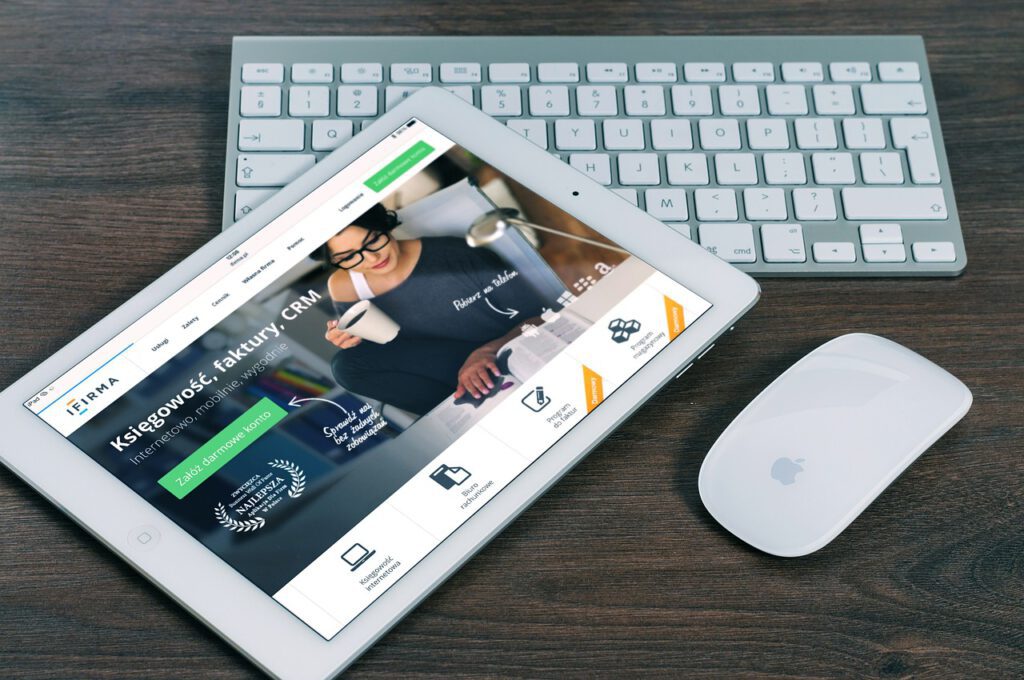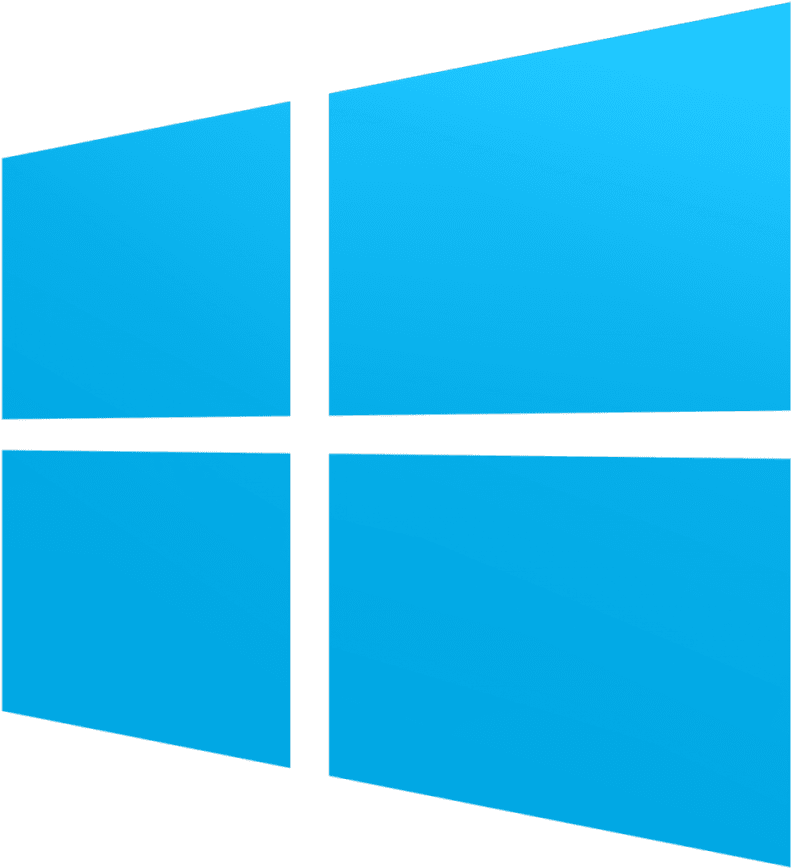In diesem Tutorial zeige ich, wie man Ubuntu 16.04 wie Mac aussehen lassen kann.
Schritt1: Docky installieren

| Terminal |
| add-apt-repository ppa:docky-core/stable && apt update |
| sudo apt purge docky |
| sudo apt install docky |
Schritt 2: Mac OS X Lion Theme, Icons und Cursors
| Terminal |
| sudo add-apt-repository ppa:noobslab/macbuntu |
| sudo apt update |
| sudo apt install macbuntu-os-icons-lts-v7 |
| sudo apt install macbuntu-os-ithemes-lts-v7 |
Schritt 3: Slingscold (Alternative zu Launchpad)

| Terminal |
| sudo apt update |
| sudo apt install slingscold |
Schritt 4: Panel Text ändern

| Terminal |
| cd && wget -O Mac.po http://drive.noobslab.com/data/Mac/change-name-on-panel/mac.po && cd /usr/share/locale/de/LD_MESSAGES; sudo msgfmt -o unity.mo ~/Mac.po;rm ~/Mac.po;cd |
Schritt 5: Synapse Indicator (Alternative zu Mac Spotlight)

| Terminal |
| sudo add-apt-repository ppa:noobslab/apps |
| sudo apt update |
| sudo apt install indicator-synapse |
Wenn ein Fehler auftaucht muss man folgendes tun:
Einstellungen -> Anwendungen und Aktualisierungen -> Anderen Programme
suchen bis http://ppa.launchpad.net/noobslab/apps/ubuntu erscheint und anklicken.

Anschließend auf Bearbeiten klicken und bei Distribution trusty eintragen und auf OK klicken.
Schritt 6: Unity Tweak Tool (Icons und Themes ändern)
| Terminal |
| sudo apt update |
| sudo apt install unity-tweak-tool |
Schritt 7: Unity Starter ausblenden
Einstellungen -> Darstellung -> Starter automatisch ausblenden
Nun muss nur noch der Computer neu gestartet werden.

Fertig. 🙂
Ubuntu 16.04 wie Mac aussehen lassen